一、登录腾讯云
浏览https://cloud.tencent.com/,点击页面右上角的登录按钮
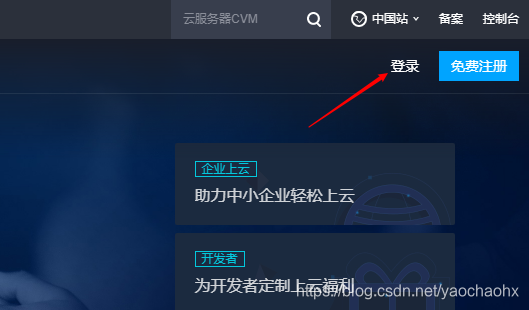
弹出的页面点下方的QQ登录,也可以微信扫码登录,微信和QQ账号不互通,用QQ可以通过QQ号和密码或者QQ扫码登录,微信只能扫码登录。
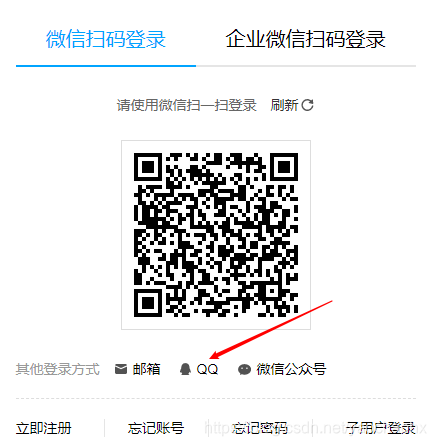
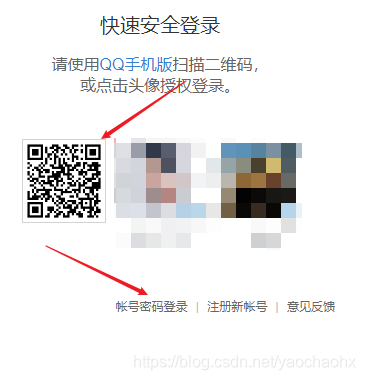
QQ扫码后,在手机上确认,账号密码登录时,无需在手机上确认

下面弹出关联微信,点下面的跳过,关联微信只是方便QQ和微信账号切换。
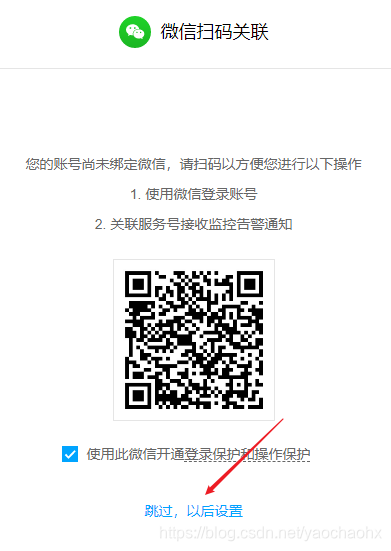
回到腾讯云首页,常常有各类优惠活动,新用户的优惠力度很大。
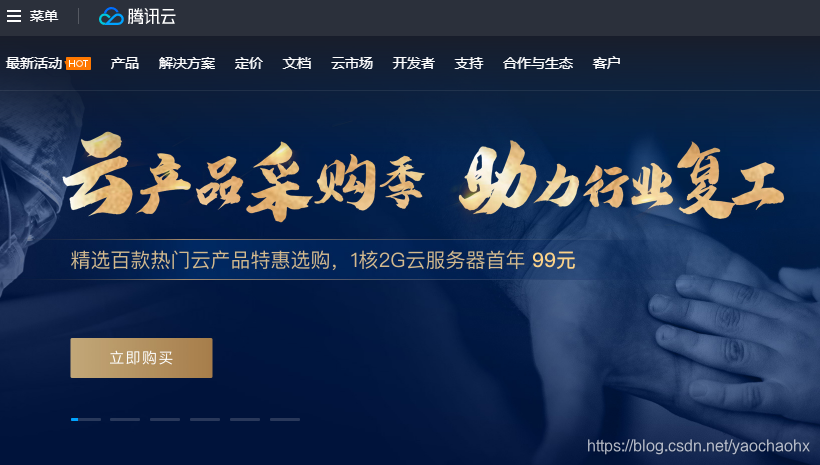
跳转到优惠活动页面后,找到适合的套餐购买,这里推荐99元/年的套餐
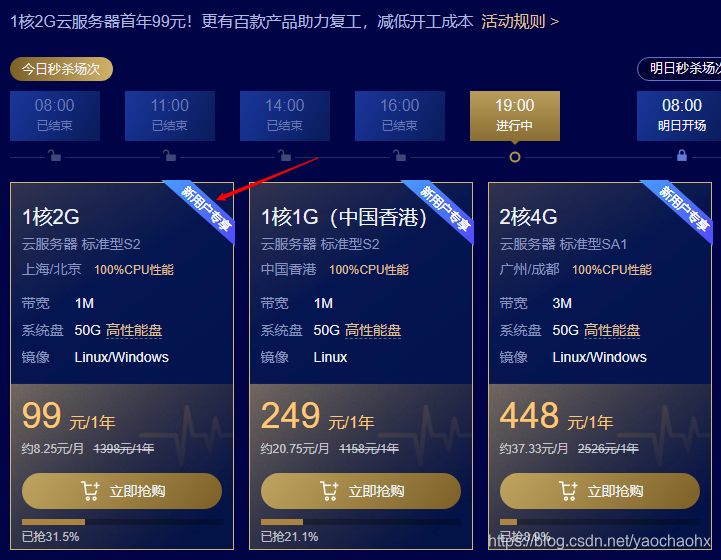
二、实名认证
点立刻购买后,弹出实名认证对话框,实名后才有资格购买。
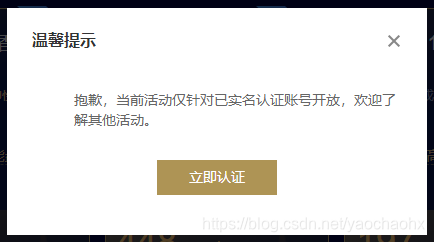
认证类型选个人认证
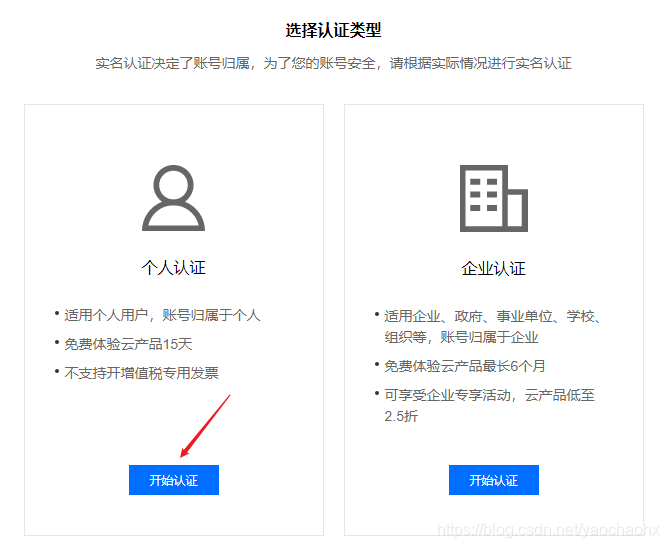
基本信息按实际情况填写
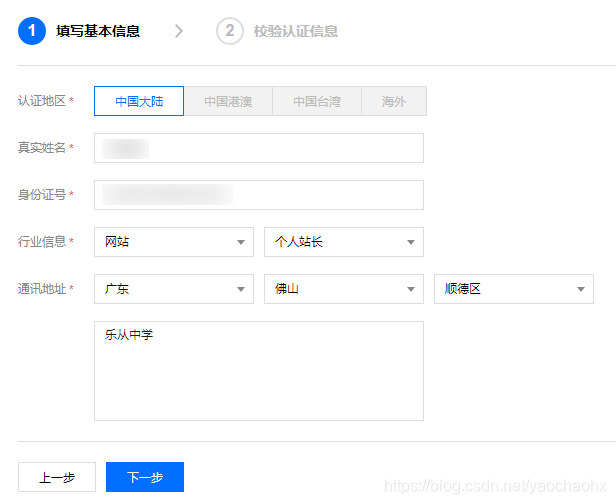
实名校验的认证方式可以是QQ或微信,要求QQ或者微信绑定银行卡,如QQ没有绑定银行卡,则选微信
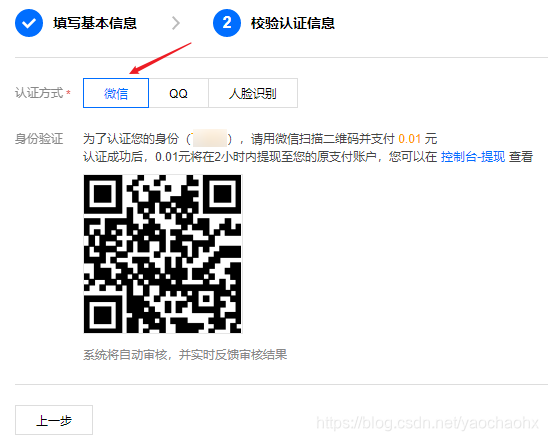
手机扫码支付0.01元后,提示认证成功。
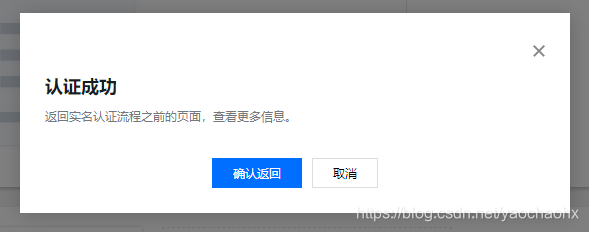
三、购买云服务器
点击确认返回后,跳转到99元/年的云服务器的购买页面。选择相应的活动区域,操作系统选windows server 2016 数据中心版 64位中文版。
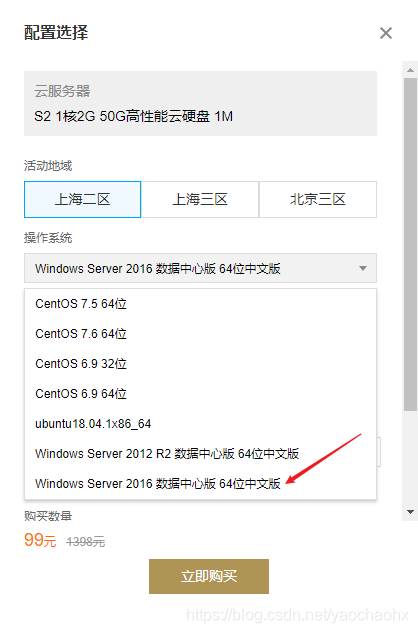
点立即购买,跳转到订单确认页面。

点确认购买后,跳转到支付页面
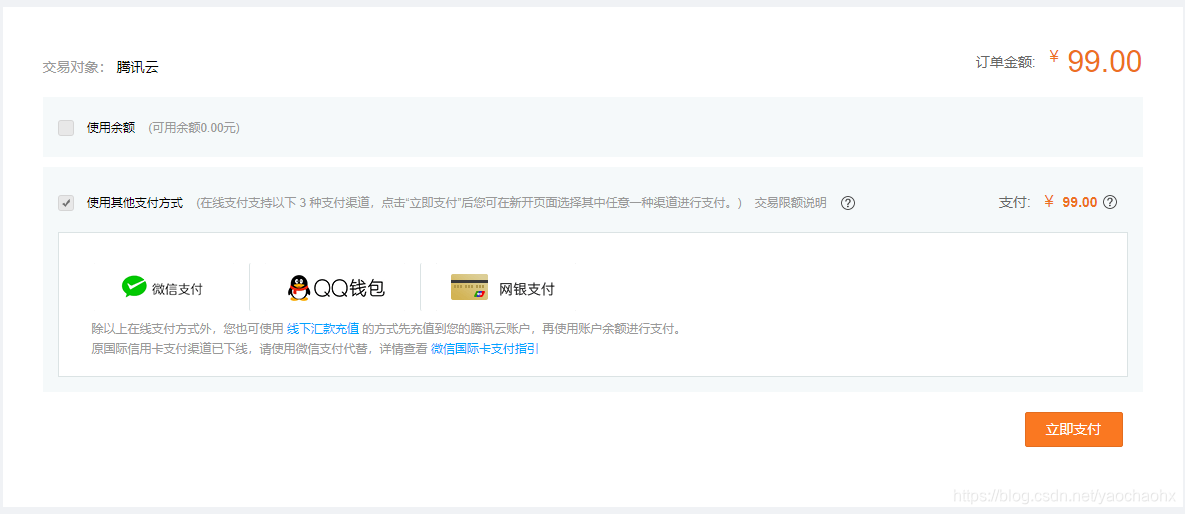
支付方式页面可以是微信或者QQ
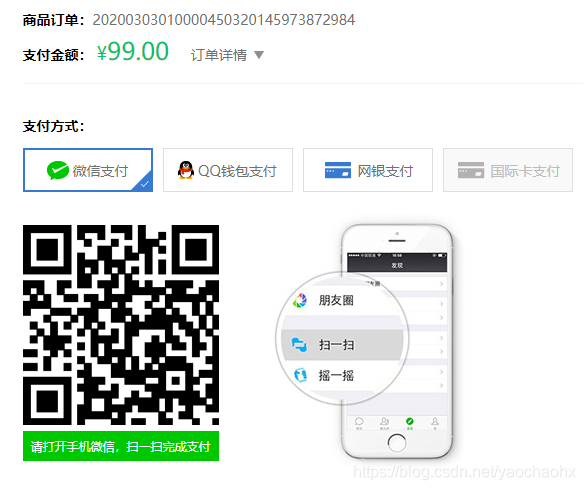
手机扫码支付后提示支付成功
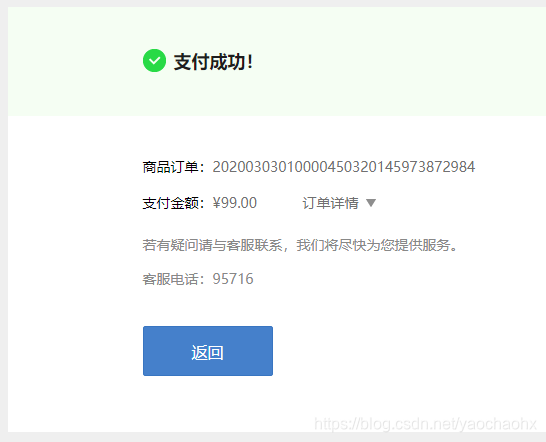
点返回后点进入控制台

在控制台页面中点实例下拉框,找到自己云服务器的位置上海(1),1表示该位置有1台服务器,0表示该位置没有自己的服务器,点击上海(1)。
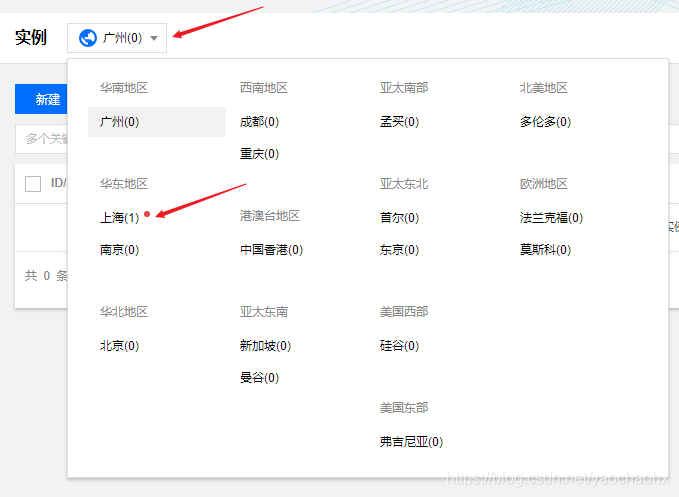
四、重置云服务器密码
跳转到自己的云服务器的列表,勾选自己的服务器,点重置密码
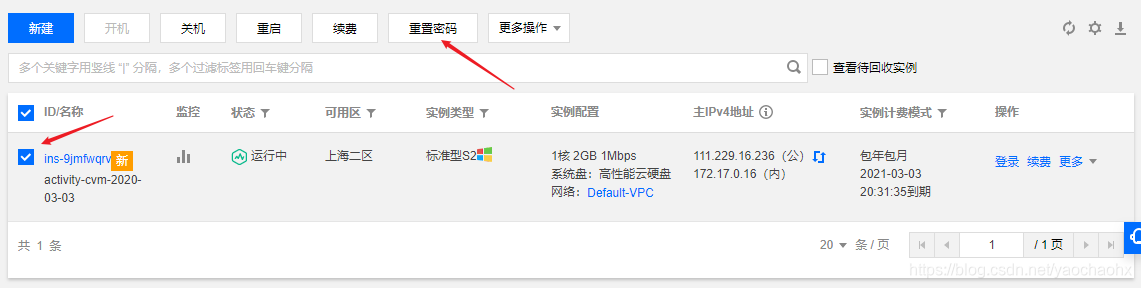
密码的要求比较复杂,设置好密码后保存在电脑或者手机上,以免遗忘。如果遗忘,再次重置密码。
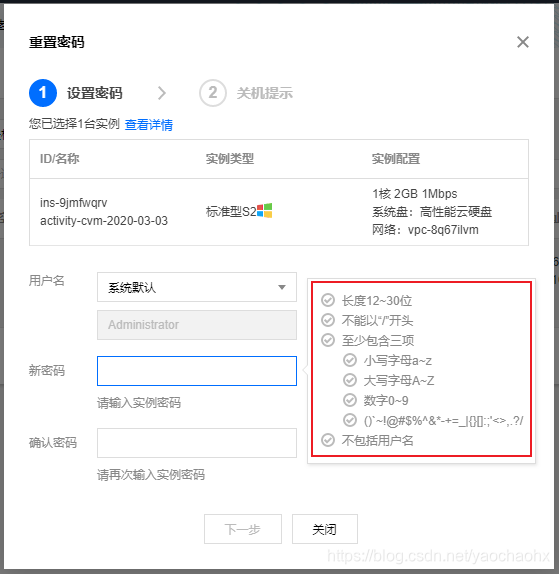

第二步关机提示选同样强制关机,再点重置密码。
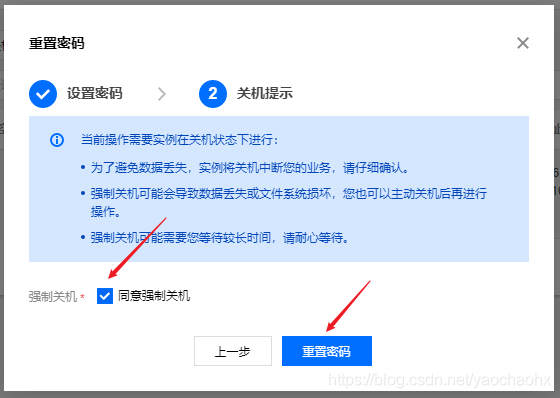
实例的状态显示重置实例中
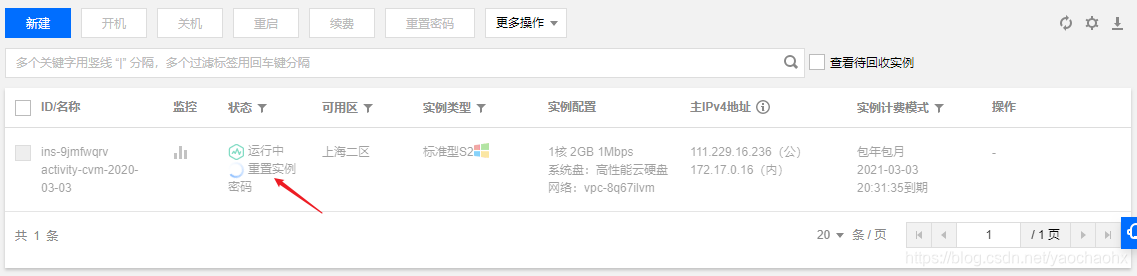
五、登录云服务器
重置完毕后,状态变为运行中,点右侧的登录
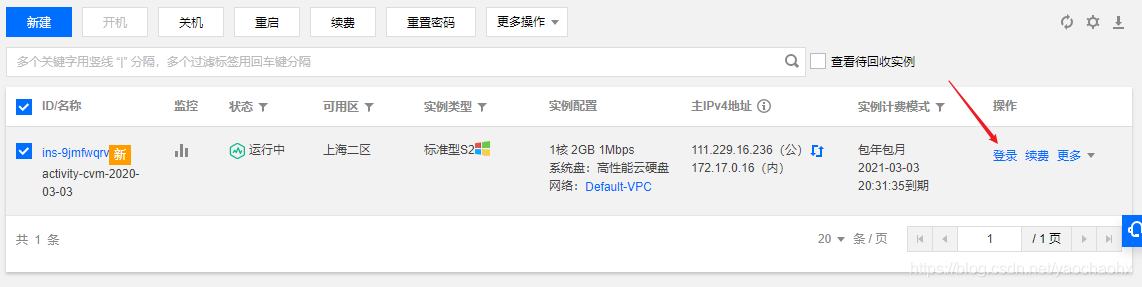
身份认证输入此前绑定的手机接收的验证码
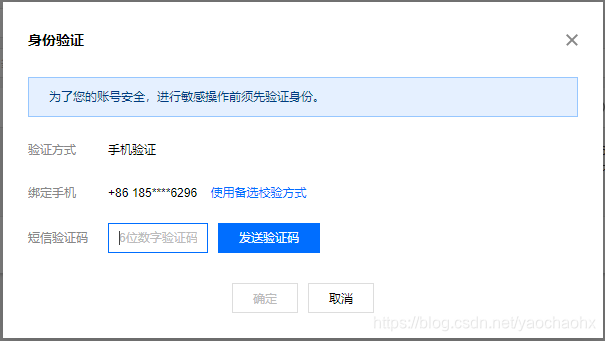
弹出页面选下载RDP文件
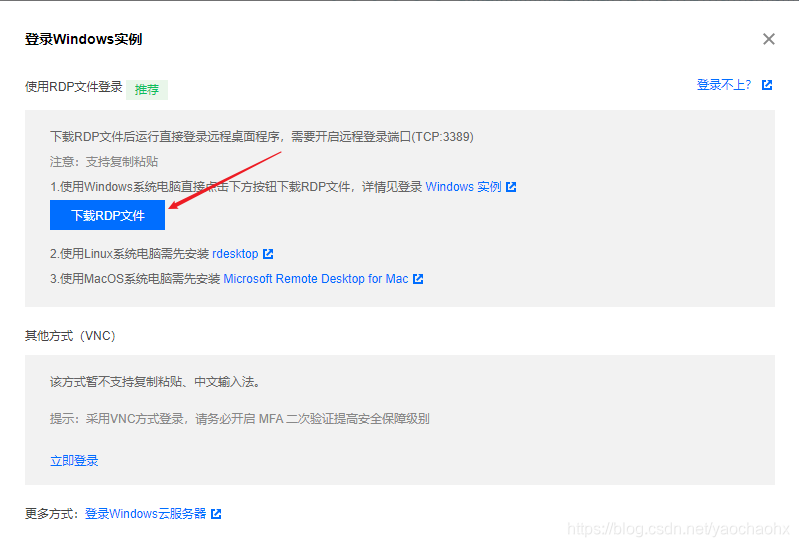
将文件下载到桌面
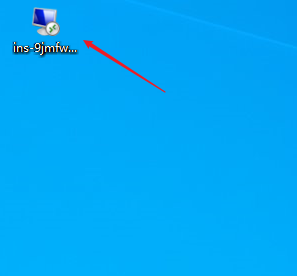
双击运行RDP文件,按提示操作
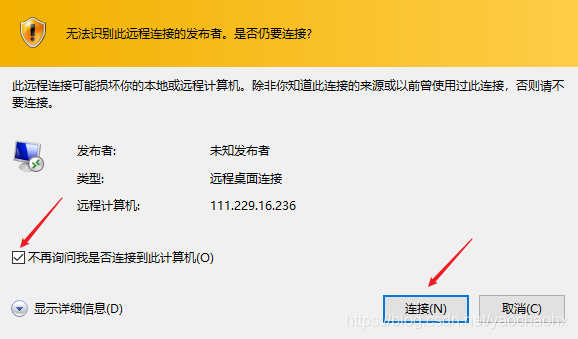
输入重置密码时,自己设置的密码。

证书认证根据提示操作
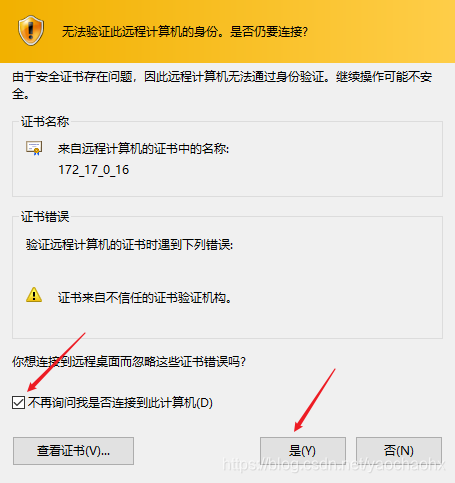
等待片刻,通过远程桌面的方式登录到自己购买的云服务器。
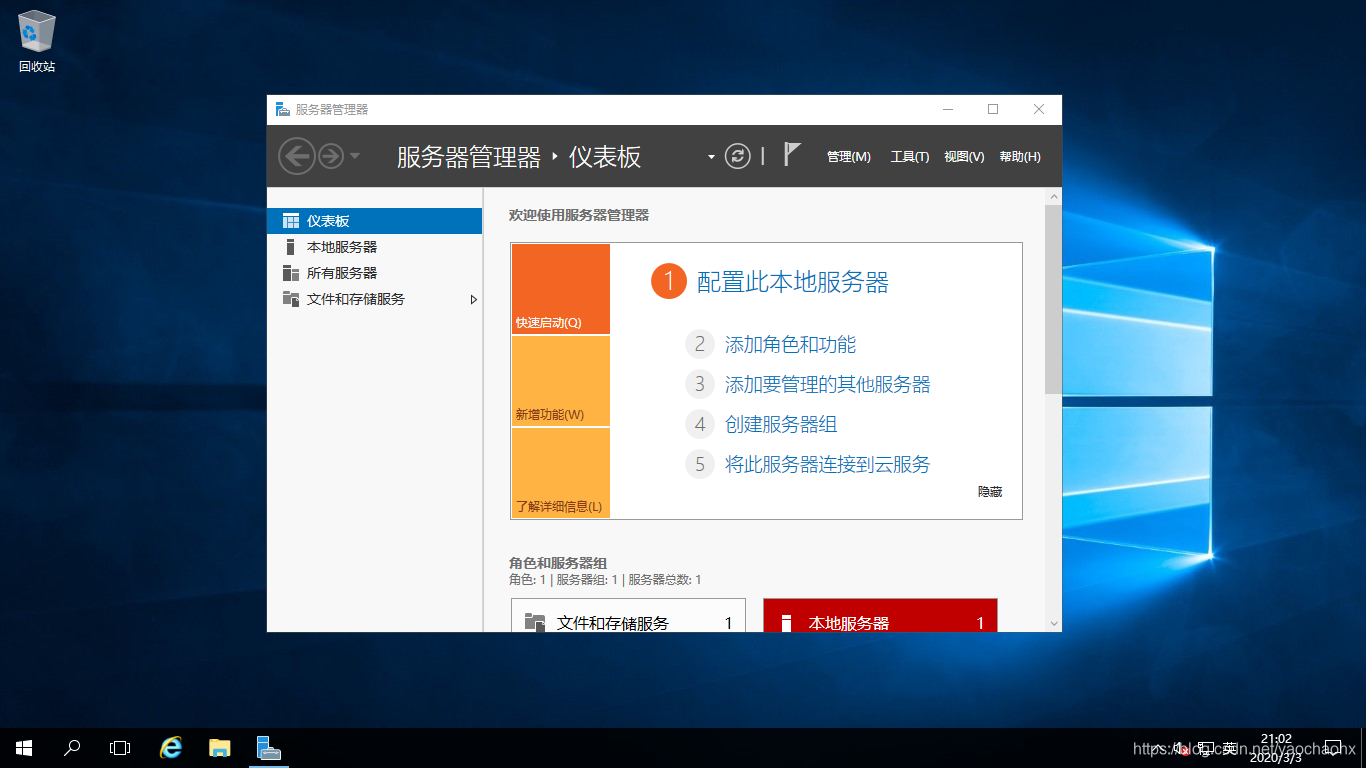
后续,配置云服务器
17.购买云服务器
猜你喜欢
转载自blog.csdn.net/yaochaohx/article/details/104639977
今日推荐
周排行
